1. Руководство пользователя приставки TVIP s530 (или аналог)

2) Нажатием кнопки ОК (во время просмотра канала) вызываем список каналов.
В верхней части экрана расположены категории каналов: Все, Кино, Музыкальные и т.д.
Перемещение между категориями осуществляется клавишами навигации: влево, вправо.
Выбор канала в категории клавишами навигации: вверх, вниз. Подтвердить выбор: кнопка ОК.
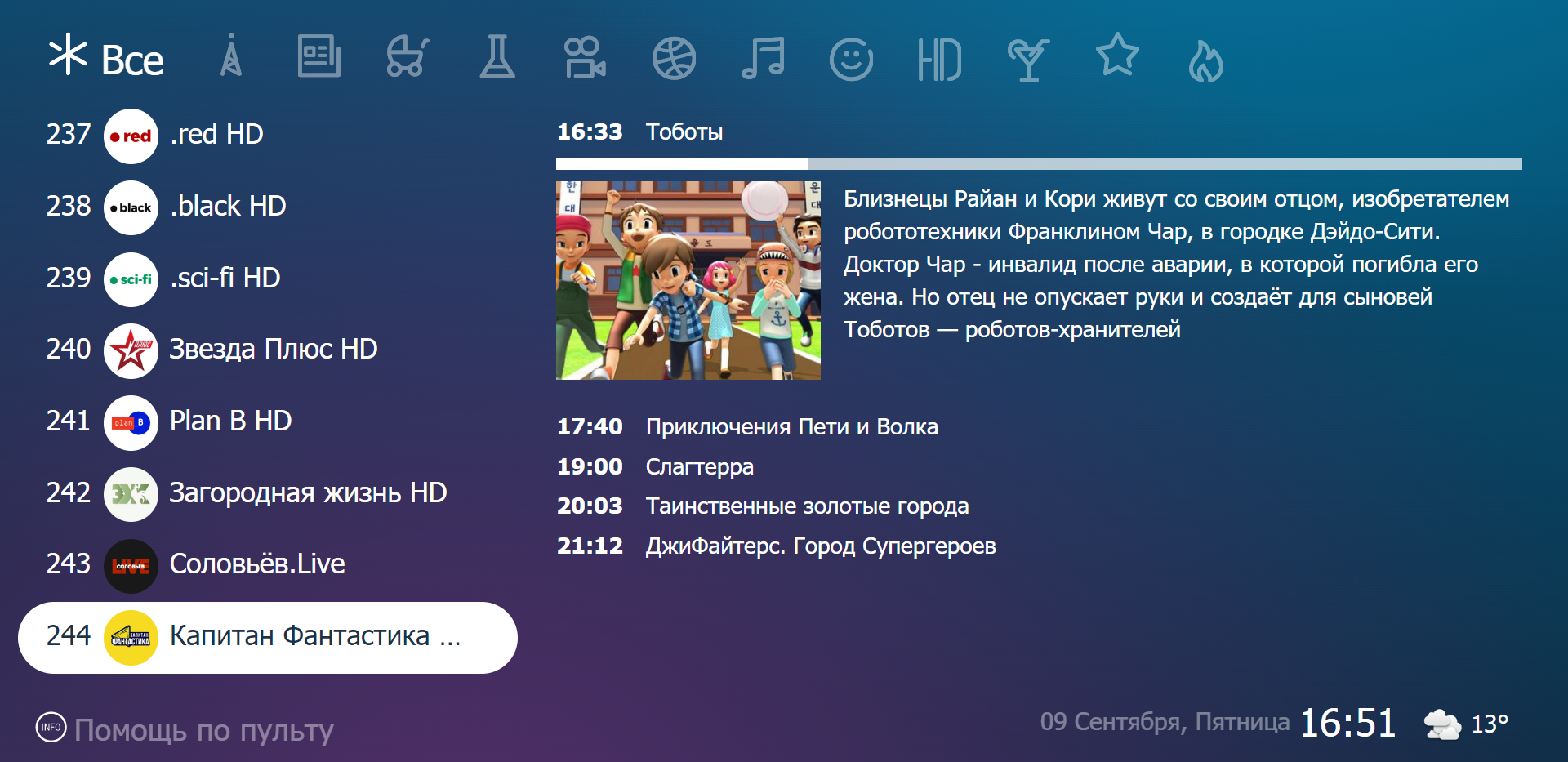
Пульт ДУ для приставки s530

Скрыть
3. Настройка на компьютере и ноутбуке
4. Настройка на ПК через VLC-плеер
1) Скачайте и установите VLC-плеер.
2) Скачайте плейлист: https://citylink.pro/iptv/playlist.m3u
3) Запустите файл плейлиста через VLC-плеер.
Скрыть
5. Настройка устройств на Android
1) Установите приложение LazyIptv Deluxe.
2) Зайдите в настройки приложения и укажите адрес плейлиста: https://citylink.pro/iptv/playlist.m3u
3) Приложение готово к работе.
4) Если отсутствует звук в плеере, выполните следующее:
Главное меню -> Настройки -> Настройки плеера -> поставить галочку возле "Программная обработка аудио".
Скрыть
6. Настройка устройств на iOS
1) Установите приложение GoTV .
2) Зайдите в настройки приложения и укажите адрес плейлиста: https://citylink.pro/iptv/playlist.m3u
Скрыть
7. Подключение пакетов каналов в «Личном кабинете»
В «Личном кабинете» вы можете просмотреть все доступные для подключения пакеты каналов.
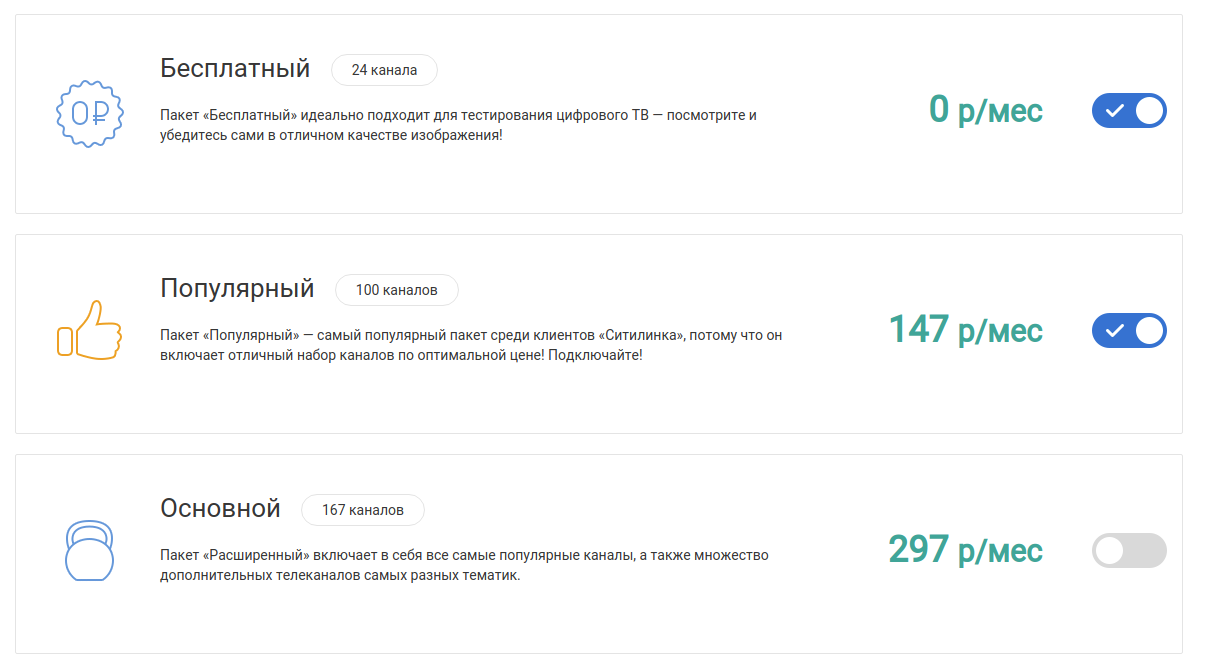
Включите заинтересовавший Вас пакет каналов, нажав на кнопку подключения, напротив него.
Скрыть
Не смогли разобраться в настройках? Задайте вопрос нашему Онлайн-консультанту или позвоните 8 (921) 4-555-777.